Las traducciones son generadas a través de traducción automática. En caso de conflicto entre la traducción y la version original de inglés, prevalecerá la version en inglés.
Traducción en tiempo real mediante la consola
Para utilizar la consola para realizar traducciones en tiempo real, pegue el texto introducido en el cuadro de texto del idioma de origen o proporcione el texto introducido como un archivo. Si lo desea, puede configurar características como el nivel de formalidad deseado, la ocultación de blasfemias, la brevedad y la terminología personalizada.
Puede usar la detección automática de idioma con traducciones en tiempo real, pero es posible que se le cobre. Para obtener más información, consulte Detección automática del idioma.
Temas
Traducir texto
Utilice la consola de Amazon Translate para traducir hasta 10 000 bytes de texto.
Abra la consola de Amazon Translate
. -
En el menú de navegación de la izquierda, elija Traducción en tiempo real.
-
En Idioma de origen, seleccione el idioma del texto de origen o mantenga el valor Automático para la detección automática.
-
En Idioma de destino, seleccione un idioma.
-
Introduzca o pegue texto en el cuadro de texto Idioma de origen. La consola muestra el texto traducido en el cuadro de texto Idioma de destino.
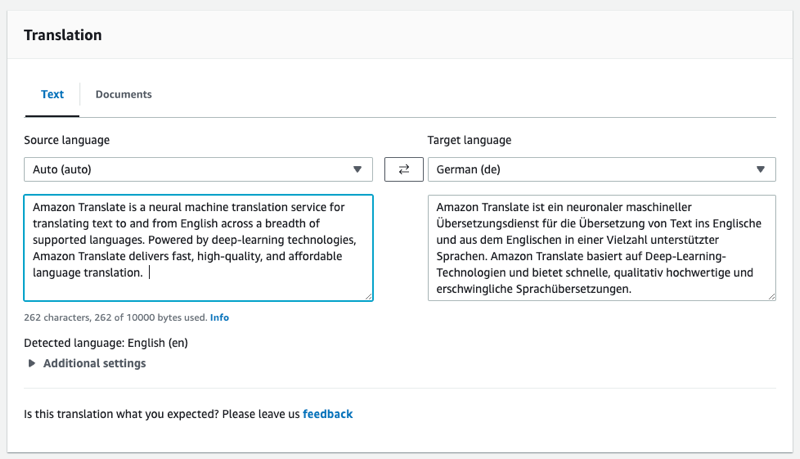
Traducir un documento
La traducción de documentos en tiempo real admite traducciones del inglés a cualquier idioma admmitido y de cualquier idioma admitido al inglés.
Para traducir un documento mediante la consola de Amazon Translate:
Abra la consola de Amazon Translate
. -
En el menú de navegación de la izquierda, elija Traducción en tiempo real.
-
En el panel de traducción, seleccione la pestaña Documentos.
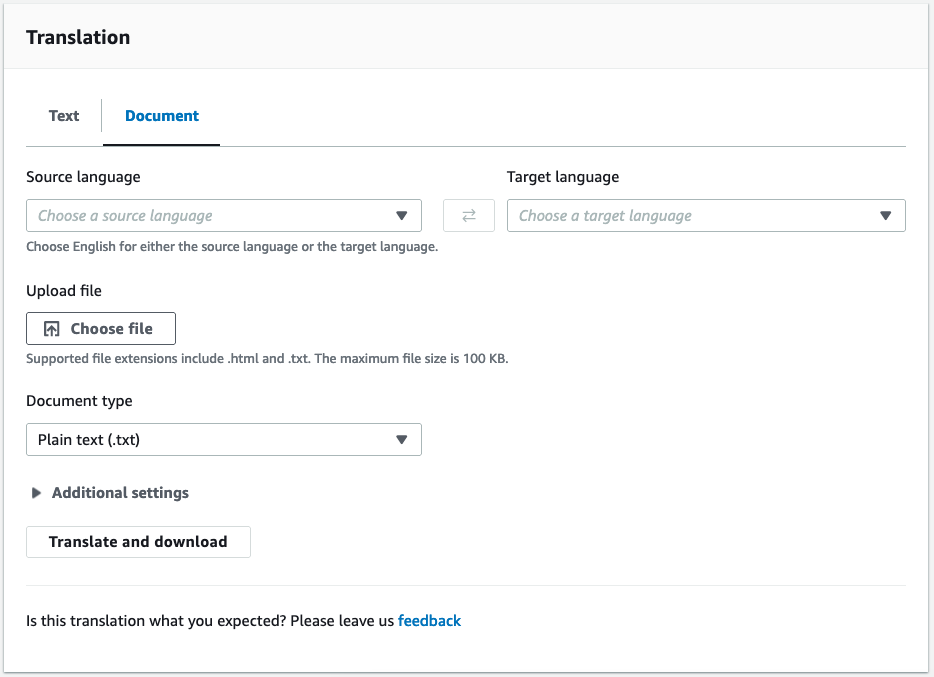
-
En Idioma de origen, seleccione el idioma del texto de origen o el valor Automático para la detección automática.
-
En Idioma de destino, seleccione un idioma. Si el idioma de origen no es inglés, debe seleccionar inglés como idioma de destino.
-
En Cargar archivo, seleccione Elegir archivo e introduzca la ruta al archivo de origen. El tamaño de archivo máximo es de 100 KB.
-
En Tipo de documento, seleccione el formato del archivo de origen de la traducción. La traducción de documentos admite archivos de entrada de texto sin formato, HTML o Word (.docx).
-
Elija Traducir
Una vez finalizada la tarea de traducción, seleccione Descargar la traducción para descargar el documento traducido a su disco duro local. El formato del documento traducido (texto sin formato, HTML o Word) coincide con el del documento de entrada.
Ver datos de solicitud y respuesta de API equivalentes
Después de usar la consola para traducir el texto o el documento, puede ver los datos de solicitud de la API y los datos de respuesta equivalentes en formato JSON.
-
Debajo del panel Traducción, expande el panel Integración de la aplicación.
La consola muestra los datos de la solicitud de traducción equivalentes en formato JSON.
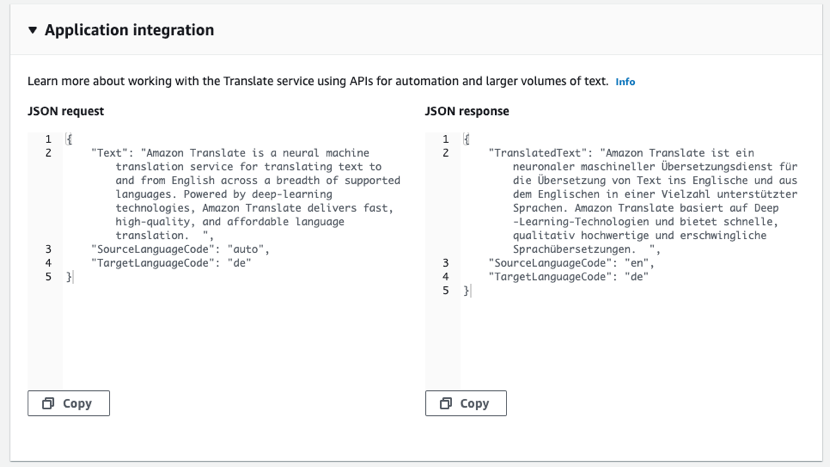
-
Puedes copiar la solicitud de JSON para utilizarla en una operación de API o en una operación. TranslateTextTranslateDocument
-
La salida JSON del panel Respuesta de JSON coincide con la salida que genera la API.
Uso de características de traducción
Para usar las características de traducción con la consola de Amazon Translate:
Abra la consola de Amazon Translate
. -
En el menú de navegación de la izquierda, elija Traducción en tiempo real.
-
Indique el idioma de origen, el idioma de destino y los datos de entrada (texto o documento) tal como se describe en los procedimientos anteriores.
-
En Configuración adicional, puede elegir personalizar la salida de su trabajo de traducción con los siguientes ajustes:
- Terminología personalizada
-
Seleccione un archivo de terminología personalizada. Si el archivo contiene una entrada para un término de origen en el texto de entrada, Amazon Translate utiliza la traducción del archivo de terminología.
Para obtener más información, consulte Personalización de las traducciones con terminología personalizada.
- Brevedad
-
Reduce la longitud del resultado de la traducción para la mayoría de las traducciones (en comparación con el resultado de la traducción sin brevedad). Amazon Translate admite la brevedad en la traducción de texto, pero no en la traducción de un documento. Amazon Translate ignora la configuración de brevedad si el idioma de origen y el de destino forman una combinación de idiomas no admitida por motivos de brevedad.
Para obtener información sobre los idiomas admitidos, consulte. Uso de la brevedad en Amazon Translate
- Blasfemia
-
Enmascara palabras y frases soeces en la salida de la traducción. Amazon Translate no admite el enmascaramiento de blasfemias en todos los idiomas admitidos.
Para obtener más información, consulte Enmascarar palabras y frases soeces en Amazon Translate.
- Formalidad
-
Para algunos idiomas de destino, puede configurar la Formalidad como formal o informal. Amazon Translate ignora la configuración de formalidad si la formalidad no es compatible con el idioma de destino.
Para obtener más información, consulte Configuración del nivel formalidad en Amazon Translate.
-
Para la traducción de documentos, elija Traducir para traducir el documento utilizando las características seleccionadas.
Para la traducción de texto, la consola aplica la característica de traducción al texto traducido al elegir cada característica.